
Përmbajtje:
- Hapi 1: Materialet
- Hapi 2: Planifikimi
- Hapi 3: Printimi 3D
- Hapi 4: Asambleja - Hiqni LED -et
- Hapi 5: Asambleja - Shtoni përmes titujve të vrimave
- Hapi 6: Asambleja - Bashkangjitni LED -të
- Hapi 7: Asambleja - Bashkëngjitni PhidgetIR
- Hapi 8: Asambleja - Shtimi i butonave
- Hapi 9: Asambleja - Vendosja e gjithçkaje së bashku
- Hapi 10: Softueri - Kodi
- Hapi 11: Softuer - Komandat CIR
- Hapi 12: Drejtimi i Programit
- Hapi 13: Rezultati
- Autor John Day [email protected].
- Public 2024-01-30 12:27.
- E modifikuara e fundit 2025-01-23 15:10.
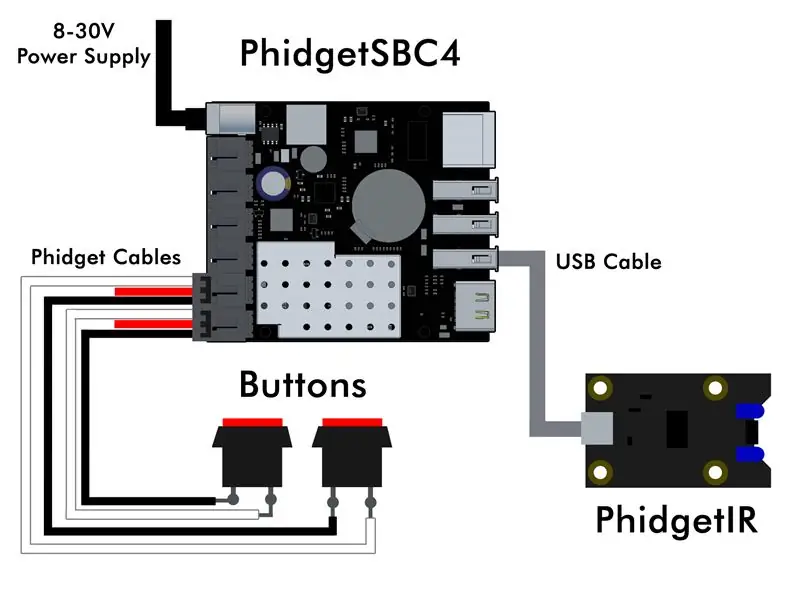

Sa herë keni shkuar në shtëpinë e gjyshërve tuaj për të ndihmuar me një "problem teknologjik" që përfundoi si një kabllo energjie e shkëputur, një bateri e largët e largët ose e pamundur të ndërroni burimin në televizorin e tyre? Unë e di se për mua, kjo ndodh mjaft shpesh. Ndërsa shumica e problemeve të tyre mund të zgjidhen thjesht duke vrapuar në dyqan për disa AA të reja, ndonjëherë ato mund të përfitojnë nga një zgjidhje më e personalizuar.
Për shembull, gjyshi i të dashurës sime mori një televizor të ri dhe ne u përpoqëm ta mësonim se si ta ndryshonte burimin në mënyrë që ai të kalonte mes DVD dhe TV - por ai thjesht nuk mund ta kuptonte. Ai gjithashtu po merret me shikimin e dështuar dhe nuk është shumë i interesuar të përpiqet të mbajë mend proceset e ndërlikuara, ai thjesht dëshiron të shikojë shfaqjet e tij kur të dojë. Pasi u përpoqa të shpjegoja me qetësi hapat gjatë vizitës sonë të fundit pa shumë sukses, vendosa që thjesht do t'i bëja atij telekomandën e tij të thjeshtë me dy butona. Kjo do t'i lejojë atij të ndryshojë burimin e hyrjes në televizorin e tij pa dhimbje, duke kaluar midis DVD -ve të tij të dashur Matlock dhe Price është e drejtë me lehtësi.
Hapi 1: Materialet
- PhidgetIR
- PhidgetSBC4 (ose ndonjë kompjuter i vetëm bordi si Raspberry Pi)
- Makine per ngjitjen e metalit
- Prerës anësorë
- Zhveshëset me tela
- Telat Jumper
- Kabllo USB
- Kabllo Phidget
- Rrethim
- Koka me vrima
- Tub i zvogëlimit të nxehtësisë
Hapi 2: Planifikimi
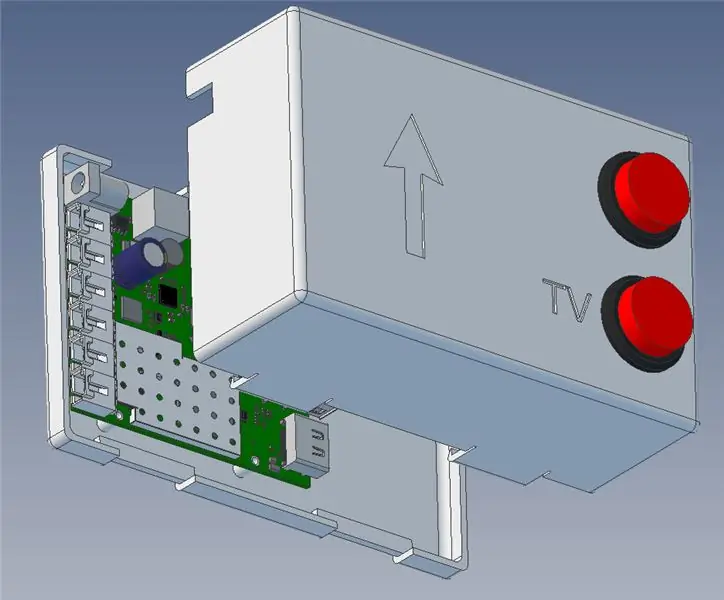
Për të krijuar telekomandën, më duhej aftësia për të dërguar komanda infra të kuqe të konsumatorit (CIR) në televizor. Vendosa të përdor PhigetIR për këtë detyrë. PhidgetIR është një pajisje e kontrolluar nga USB që ka aftësinë për të dërguar dhe marrë komanda CIR. Unë e zgjodha këtë për disa arsye:
- Doja ta përfundoja këtë projekt sa më shpejt që të ishte e mundur dhe ta vija në përdorim, kështu që mendimi për të shpërthyer oshiloskopin dhe dërrasën time të bukës nuk ishte tërheqës. Gjithashtu, sa ka të ngjarë që qarqet e mia të lidhura me dorë do të funksiononin ende në një ose dy vjet?
- PhidgetIR ka aftësinë për të "mësuar" komandat CIR duke e bërë zhvillimin jashtëzakonisht të thjeshtë.
- Ju mund të përdorni pothuajse çdo gjuhë programimi të zakonshme me PhidgetIR. Kjo do të thoshte që unë mund të përdor Java dhe t'i përfundoj gjërat shpejt.
- Më në fund, unë punoj për Phidgets, kështu që jam i kënaqur me API, dhe gjithmonë ka pajisje rezervë të vendosura përreth.
Meqenëse zgjodha të përdor PhidgetIR, më duhej një kompjuter për ta fikur atë. Doja që ky projekt të ishte një aplikim më vete, shumë si një telekomandë normale, kështu që një desktop ose laptop ishte jashtë. Zgjodha të përdor një PhidgetSBC4 (një kompjuter me një bord të vetëm që përdor Debian Linux), sepse më lejoi të lidhesha me të dy butonat pa ndonjë pajisje shtesë. Ato thjesht mund të lidhen drejtpërdrejt me shpërndarësin e integruar VINT. Shënim: ju gjithashtu mund të përdorni një Raspberry Pi për këtë projekt. Së fundi, përveç të qenit funksionalisht i shëndoshë, doja që ky projekt të dukej i mrekullueshëm, kështu që vendosa që një rrethim i printuar 3D do të ishte i nevojshëm.
Hapi 3: Printimi 3D


Për këtë projekt, Geomagic u përdor për të modeluar rrethimin. Ekzistojnë skedarë hapash 3D të disponueshëm si për PhidgetIR ashtu edhe për PhidgetSBC4 të cilët thjeshtuan procesin. Disa vendime u morën gjatë këtij hapi në lidhje me madhësinë dhe funksionalitetin e rrethimit:
- PhidgetIR ka dy LED LED IR që duhet të drejtohen drejt televizorit për të dërguar komanda. Në vend që të dizajnoni rrethimin rreth tabelës PhidgetIR, LED -të IR mund të shkrihen dhe ngjiten në vrimat në anën e rrethimit. Bordi PhidgetIR pastaj mund të montohet larg LED -ve, duke shfrytëzuar hapësirën boshe.
- Lidhësit VINT Hub në PhidgetSBC4 mund të përkulen lart, gjë që do të lejonte akoma qasje për lidhjet me buton, dhe gjithashtu do të parandalonte krijimin e një rrethimi më të madh.
Unë gjithashtu vendosa të shtoj një etiketë për butonat dhe një etiketë që tregon drejtimin që duhet të ketë, në mënyrë që LED -të IR të drejtohen në drejtimin e duhur. Kam shtypur rrethimin nga plastika e zezë ABS.
Hapi 4: Asambleja - Hiqni LED -et



LED -të IR përfundimisht do të ngjiten në vrima në anën e rrethimit. Kjo do të thotë që ata së pari duhet të shkrihen.
Hapi 5: Asambleja - Shtoni përmes titujve të vrimave


Tjetra, titujt përmes vrimave u shtuan aty ku ishin LED, gjë që i bëri ata të lehtë për t'u lidhur me përdorimin e një teli kërcyes me 4 kunja. Përdorni tuba që zvogëlojnë nxehtësinë për të parandaluar kontaktin aksidental.
Hapi 6: Asambleja - Bashkangjitni LED -të


Ngjitni LED -të në anën e rrethimit.
Hapi 7: Asambleja - Bashkëngjitni PhidgetIR



Bashkangjitni PhidgetIR në rrethim dhe lidhni LED -et.
Hapi 8: Asambleja - Shtimi i butonave



Butonat e shtypjes duhet të lidhen me VINT Hub të integruar në PhidgetSBC, kështu që unë e prerë një kabllo Phidget në gjysmë dhe i bashkova skajet me butonat. Vini re se kërkohet vetëm tela e bardhë (sinjal) dhe e zezë (tokë).
Hapi 9: Asambleja - Vendosja e gjithçkaje së bashku


Disa menaxhime kabllore kërkoheshin për të bërë gjithçka së bashku, megjithatë, mbyllja funksionoi mirë.
Hapi 10: Softueri - Kodi
Kërkohet vetëm një skedar i vetëm Java për këtë projekt të cilin mund ta gjeni këtu. Programi përdor një objekt PhidgetIR dhe dy objekte DigitalInput. Ju mund t'i krijoni këto objekte si kjo:
PhidgetIR ir = PhidgetIR i ri ();
DigitalInput tvButton = DigitalInput i ri (); DigitalInput otherButton = DigitalInput i ri ();
Objektet Digital Input janë të hartuara në një buton fizik në VINT Hub. Ngjarjet e bashkëngjitjes, shkëputjes, gabimit dhe ndryshimit të gjendjes regjistrohen gjithashtu në:
tv.setIsHubPortDevice (e vërtetë);
tvButton.setHubPort (4); tvButton.addAttachListener (onAttachListener); tvButton.addDetachListener (onDetachListener); tvButton.addErrorListener (onErrorListener); tvButton.addStateChangeListener (onStateChangeListener); tvButton.hapur (); otherButton.setIsHubPortDevice (e vërtetë); otherButton.setHubPort (5); otherButton.addAttachListener (onAttachListener); otherButton.addDetachListener (onDetachListener); otherButton.addErrorListener (onErrorListener); otherButton.addStateChangeListener (onStateChangeListener); otherButton.hapur ();
Dëgjuesi i ndryshimit të gjendjes i referuar më sipër duket kështu:
privatestatik DigitalInputStateChangeListener onStateChangeListener = i ri DigitalInputStateChangeListener () {@OverridepublicvoidonStateChange (DigitalInputStateChangeEvent disce) {
DigitalInput ch = (DigitalInput) disce.getSource (); provoni {if (ch.getHubPort () == 4 && disce.getState () == vërtetë) {tvButtonActivated = true;} nëse (ch.getHubPort () == 5 && disce.getState () == true) {otherButtonActivated = true;}} catch (PhidgetException ex) {System.out.println ("Gabim:"+ ex.getDescription ());}}};
Kur aktivizohet një buton, kodi i ngjarjes do të ekzekutohet dhe do të vendosë një flamur. Këta flamuj do të referohen dhe rivendosen në lakin kryesor. Laku kryesor thjesht pret një ndryshim në gjendjen e butonit, dhe më pas dërgon komandat IR duke përdorur funksionin e transmetimit i cili është i disponueshëm nga PhidgetIR API.
ndërsa (e vërtetë) {nëse (tvButtonActivated) {
tvButtonActivated = false; Log.log (LogLevel. INFO, "BURIMI NDRYSHIM - TV"); ir.transmit (sourceButtonString, codeInfo); Thread.sleep (500); ir.transmit (rightButtonString, codeInfo); Thread.sleep (500); ir.transmit (enterButtonString, codeInfo);} nëse (otherButtonActivated) {otherButtonActivated = false; Log.log (LogLevel. INFO, "BURIMI NDRYSHIM - DVD"); ir.transmit (sourceButtonString, codeInfo); Thread.sleep (500); ir.transmit (leftButtonString, codeInfo); Thread.sleep (500); ir.transmit (enterButtonString, codeInfo);} Thread.sleep (250);}
Hapi 11: Softuer - Komandat CIR
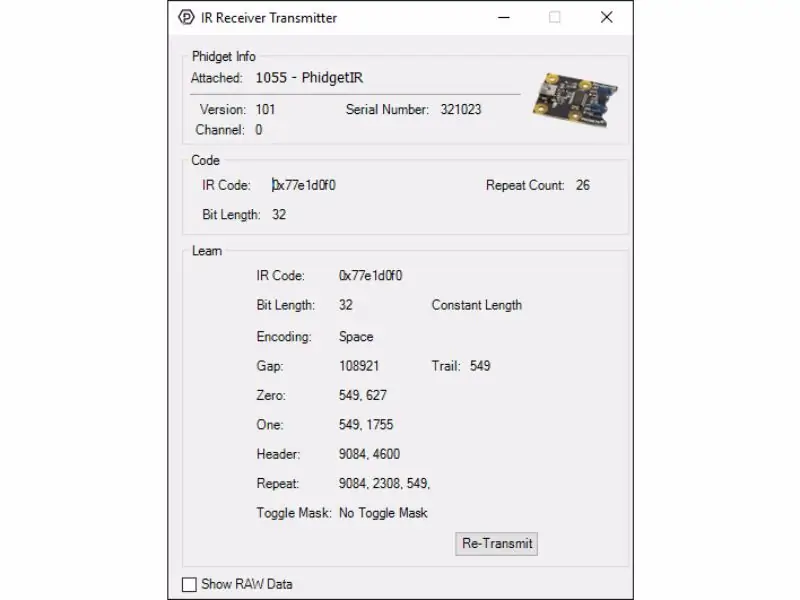
Këtu është një shembull se si të krijoni një komandë (një komandë për ngritjen e volumit në këtë rast):
// Kodi IR
IRCodeInfo sourceButtonCI = IRCodeInfo i ri (); Volumi i vargutUp = "77e1d0f0"; // Konfiguro butonin burim sourceButtonCI.bitCount = 32; sourceButtonCI.encoding = IRCodeEncoding. SPACE; sourceButtonCI.gap = 108921; sourceButtonCI.trail = 549; sourceButtonCI.zero = newint [2]; sourceButtonCI.zero [0] = 549; sourceButtonCI.zero [1] = 627; sourceButtonCI.one = newint [2]; sourceButtonCI.një [0] = 549; sourceButtonCI.një [1] = 1755; sourceButtonCI.header = newint [2]; sourceButtonCI.koka [0] = 9084; sourceButtonCI.koka [1] = 4600; sourceButtonCI.repeat = newint [3]; sourceButtonCI. përsëris [0] = 9084; sourceButtonCI. përsëris [1] = 2308; sourceButtonCI. përsëris [2] = 549; sourceButtonCI.length = IRCodeLength. CONSTANT;
Për të marrë informacionin për këtë komandë, unë thjesht përdor shembullin PhidgetIR që vjen me bibliotekat Phidget. Pasi drejtoni telekomandën drejt PhidgetIR dhe mbani shtypur butonin e ngritjes së volumit, IR "mëson" kodin dhe plotëson shembullin. Ky informacion pastaj thjesht mund të kopjohet në kod.
Hapi 12: Drejtimi i Programit
Skedari Java mund të shkruhet dhe përpilohet në një kompjuter të jashtëm. Vendosni PhidgetRemote.java dhe phidget22.jar në të njëjtën dosje dhe ekzekutoni komandën e mëposhtme:
Windowsjavac -classpath.; Phidget22.jar PhidgetRemote.java
macOS/Linuxjavac -classpath.: phidget22.jar PhidgetRemote.java
Pas përpilimit, kopjoni skedarët e klasës së krijuar në PhidgetSBC4 dhe konfiguroni që të funksionojë në boot.
Hapi 13: Rezultati
Kur i dhashë telekomandën gjyshit të të dashurës sime dhe i tregova se si ta përdorte, ai u mahnit nga sa e thjeshtë ishte. Shikoni videon për ta parë në veprim!


Çmimi i Tretë në Konkursin e Telekomandës 2017
Recommended:
Pixel të gjallë - Imagjinoni që teknologjia ka jetë: 4 hapa (me fotografi)

Pixel të gjallë - Imagjinoni që teknologjia ka jetë: Duke parë që produktet e shtëpive të zgjuara janë më të zakonshme në jetën tonë, kam filluar të mendoj për marrëdhëniet midis njerëzve dhe këtyre produkteve. Nëse një ditë, produktet e shtëpisë inteligjente bëhen një pjesë e domosdoshme e jetës së secilit, çfarë qëndrimesh duhet të mbajmë
Punoni me avull UPS-in tuaj për të marrë orë në kohë për ruterin tuaj Wi-fi: 4 hapa (me fotografi)

Avulloni UPS-in tuaj për të marrë orë pune në Routerin tuaj Wi-fi: Ka diçka krejtësisht të pakëndshme në lidhje me faktin që UPS-i juaj të shndërrojë fuqinë e tij të baterisë 12V DC në fuqinë AC 220V në mënyrë që transformatorët që funksionojnë ruterin tuaj dhe fibrat ONT ta kthejnë atë në 12V DC! Ju jeni gjithashtu kundër [zakonisht
Si të bëni portën tuaj WIFI për të lidhur Arduino -n tuaj me rrjetin IP?: 11 hapa (me fotografi)

Si ta bëni portën tuaj WIFI për të lidhur Arduino -n tuaj me Rrjetin IP?: Si shumë njerëz ju mendoni se Arduino është një zgjidhje shumë e mirë për të bërë automatizimin e shtëpisë dhe robotike! Por në aspektin e komunikimit Arduinos vijnë vetëm me lidhje serike. Unë jam duke punuar në një robot që duhet të jetë i lidhur përgjithmonë me një server që funksionon
Teknologjia e Veshshme për Fëmijë: Shiriti i Heroit: 4 Hapa

Teknologjia e Veshshme për Fëmijët: Shiriti Hero: Ky udhëzues do të mbulojë mënyrën e krijimit të një 'shiriti hero' që ndizet kur vishet. Duke përdorur shirit pëlhure përçuese, fije përçuese dhe LED të qepshëm ky është një aktivitet i shkëlqyeshëm për nxënësit e shkollës për të mësuar bazat e qarqeve dhe teknologjisë së veshshme. Te
Coco-Mic --- DIY Studio Quailty USB Mic (Teknologjia MEMS): 18 hapa (me fotografi)

Coco-Mic --- DIY Studio Quailty USB Mic (Teknologjia MEMS): Përshëndetje Instructabler's, Sahas këtu. Dëshironi të regjistroni skedarët tuaj audio si një profesionist? Ndoshta ju do të donit … Epo … në fakt të gjithë e duan. Sot dëshirat tuaja do të realizohen. Prezantuar këtu është Coco -Mic - E cila jo vetëm që regjistron kualifikimin
